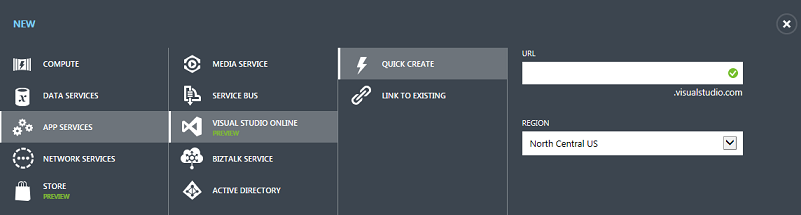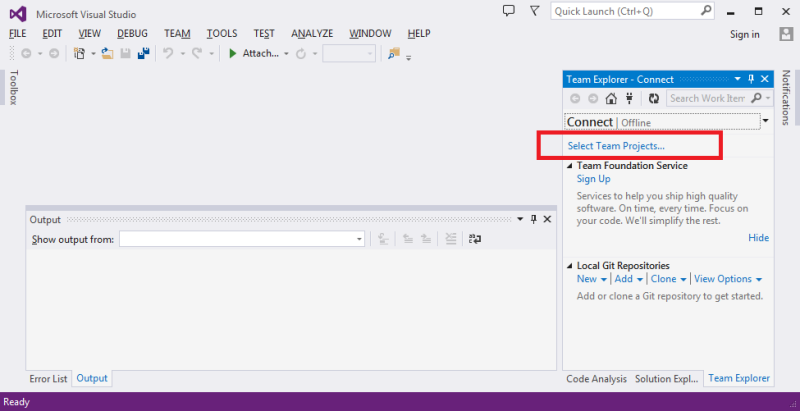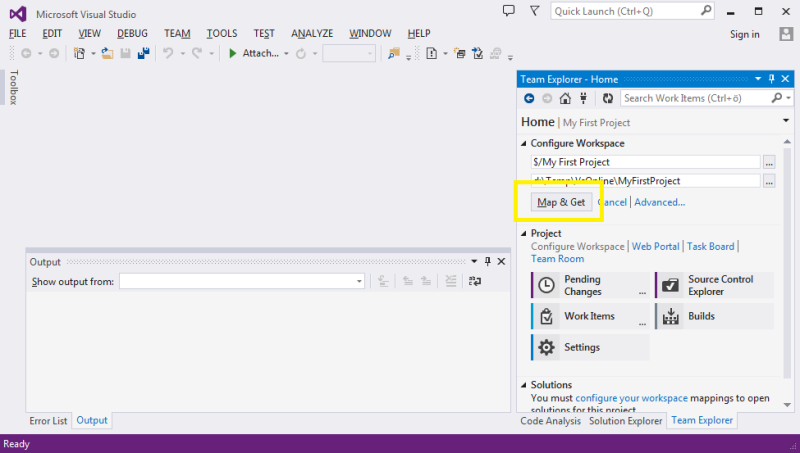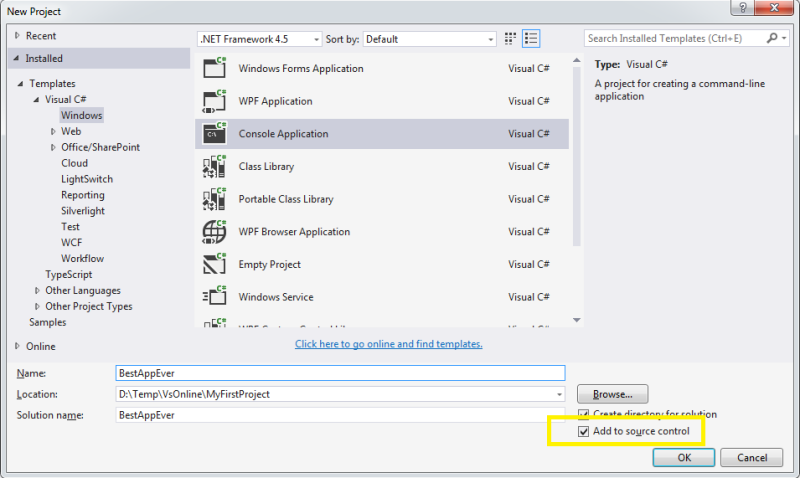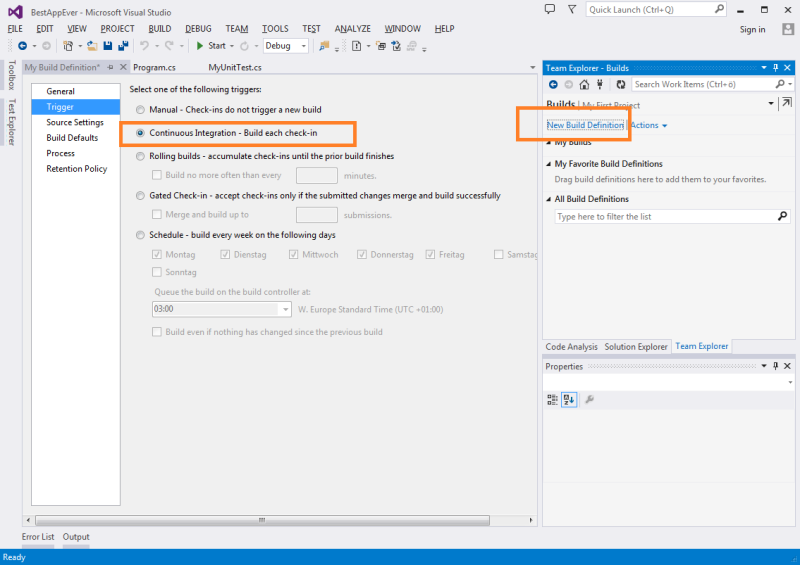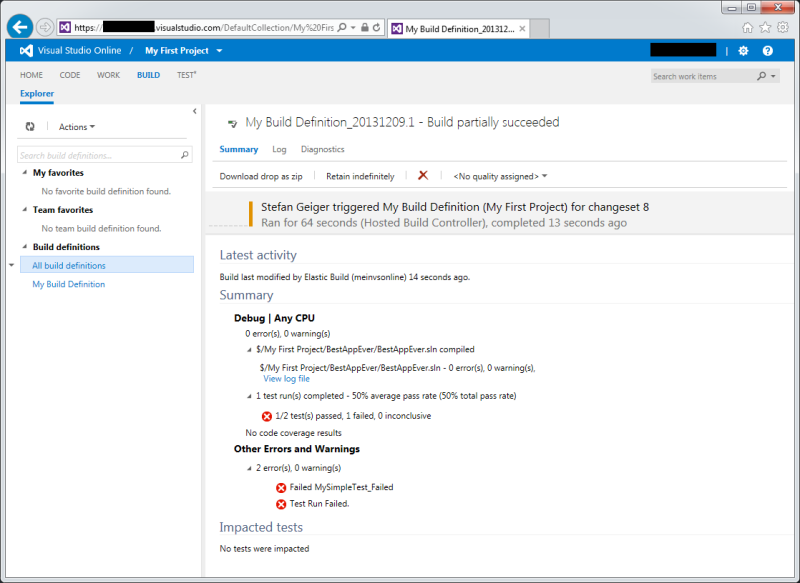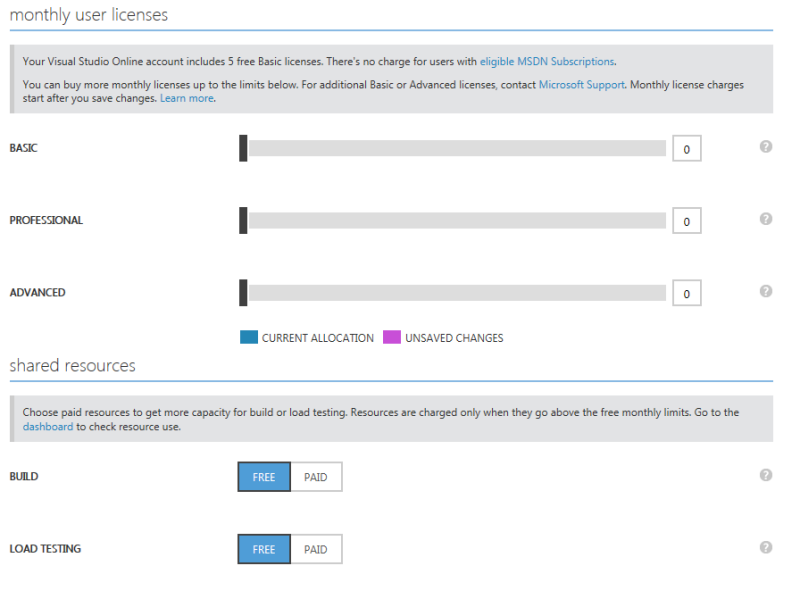Windows Azure - Visual Studio Online Preview - Setup - Teil 2
Im 2ten Teil geht es nun um die Einrichtung einer Build Umgebung für Visual Studio. Ein Visual Studio Online Service kann bequem über das Portal erstellt und verwaltet werden. Einzige Vorraussetzung ist ein Windows Azure Account .
Sobald der Task beendet ist, kann Visual Studio Online über die URL ‘https://xxx.visualstudio.com’ geöffnet werden. Als erstes wollen wir ein neues Projekt anlegen.
Als Versionsverwaltung verwende ich in diesem Beispiel TFS, obwohl ich persönlich Git bevorzuge ;-). Das wars schon. Projekt ist nun angelegt und bereit für Visual Studio 2013. Über den Team Explorer können wir nun das neue Projekt mit Visual Studio verbinden
Als Url geben wir wieder https://XXX.visualstudio.com an und wählen dann unser neues Team Project (My First Project) aus
In einem nächsten Schritt muss noch das lokale Mapping konfiguriert werden.
Nun legen wir innerhalb des Workspaces ein neues Projekt an und fügen es gleich der Versionsverwaltung hinzu (Add to source control)
Soweit so gut :-) In einem nächsten Schritt möchten wir auch noch Unit Tests erstellen und ausführen bei jedem Check In. Dazu muss als erstes eine Build Definition erstellt werden. Dies erfolgt direkt über den Team Explorer von Visual Studio.
Als Trigger wählen wir hier “Continuous Integration” damit die Unit Tests bei jedem CheckIn ausgeführt werden
Für die Unittests erstellen wir ein neues Projekt (Template Unit Test Project) und fügen 2 UnitTests hinzu.
[TestClass]
public class MyUnitTest
{
[TestMethod]
public void MySimpleTest_Failed()
{
Assert.Fail("Failed!");
}
[TestMethod]
public void MySimpleTest_Ok()
{
// Always Ok :-)
}
}
Nachdem die Änderungen committed sind, sollten die Unit Tests automatisch ausgeführt werden.
Das Resultat stimmt sogar ;-) Die Builds können sowohl über Visual Studio Online wie auch Visual Studio ausgeführt und analysiert werden. Teilweise dauert es ein wenig, bis der Build Controller seine Arbeit aufnimmt. Mehr Ressourcen werden einfach über das Azure Portal aktiviert.
Fazit
Das Setup und die Build Umgebung lässt sich einfach und schnell einrichten. Man kann in der gewohnten Umgebung arbeiten und merkt grundätzlich nichts davon, dass der TFS irgendwo in der Cloud steht. Ob es wirklich eine gute Idee ist, seinen Source-Code bei MS zu hosten, muss jeder für sich selbst entscheiden ;-).